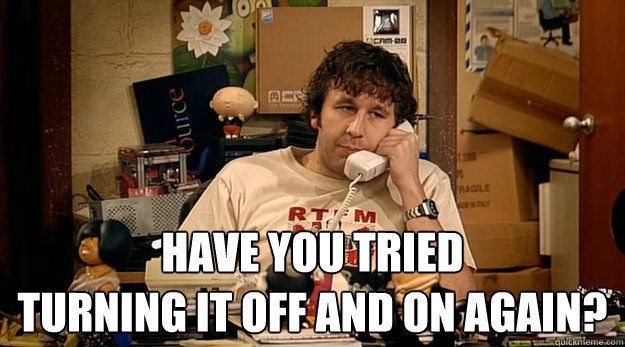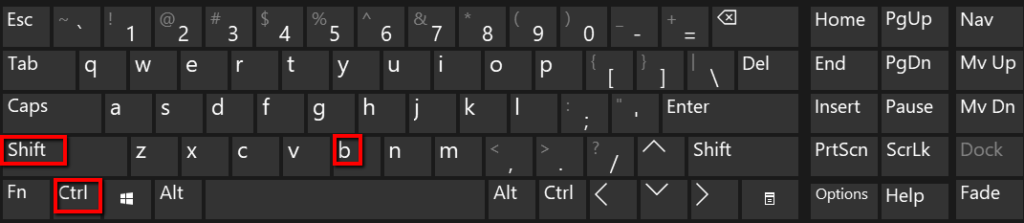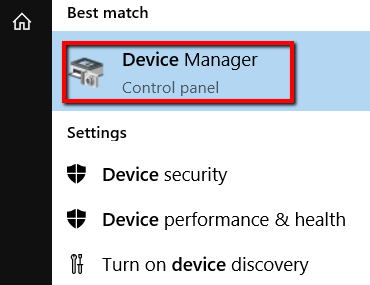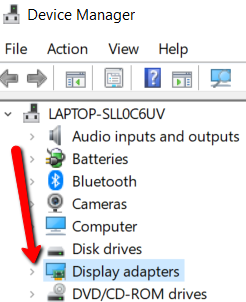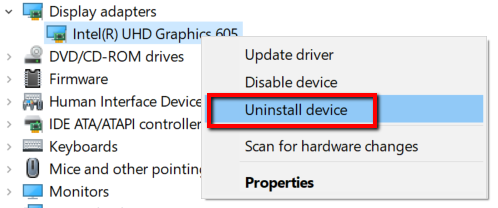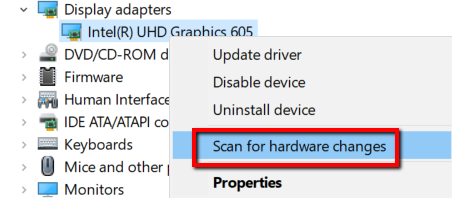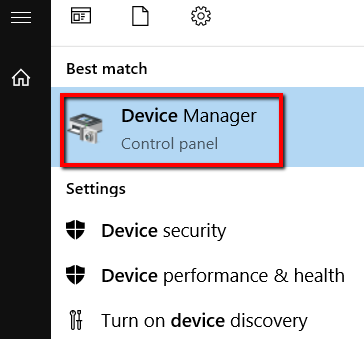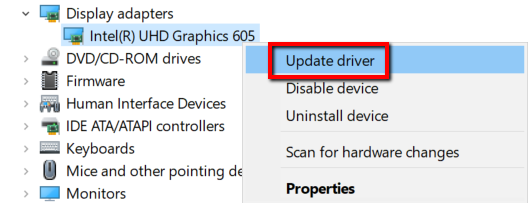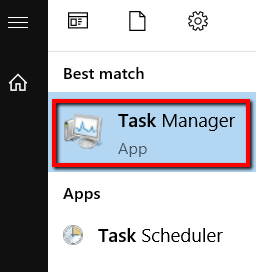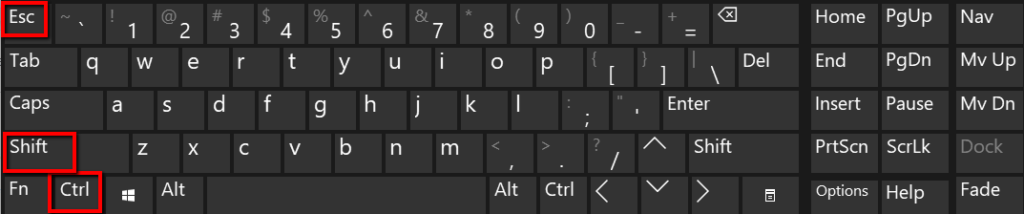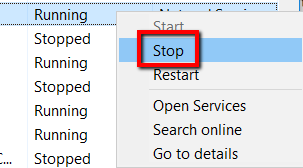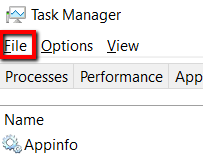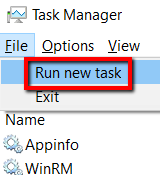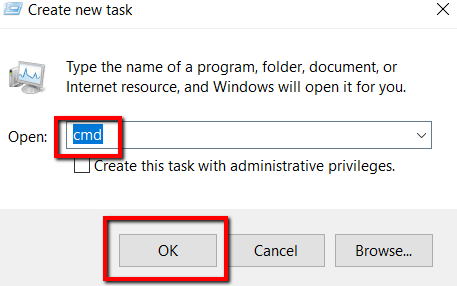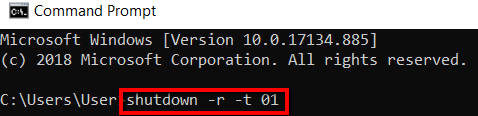Rossz a a halál kék képernyője elérése. De ehhez legalább a számítógép azt fogja mondani, hogy van valami baj. Másrészt, ha a halál feketeképernyőjével végzi el magát, akkor egyedül vagy. Hagyja, kitalálhatja, mi a probléma.
Nézzük meg a halálos hiba fekete képernyőjének kijavításának okait és megoldásait a Windows 10 rendszeren. Ily módon úgy oldhatja meg a problémát, hogy azonnal nem kell áthúzza a számítógépet.
<ábra osztály = "lusta aligncenter">

Keresés Ki, ha a számítógépe működik.
A fekete képernyő problémájának egyik lehetséges oka az, hogy a telepítési folyamat az a Windows 10 telepítése alatt még nem fejeződött be. Ha nagy adatfájlokkal rendelkezik egy korábbi Windows telepítésből, akkor ne lepődj meg, ha a telepítés óráidig tart.
Ha nem tudta ezt, akkor előre kellett mennie, és feltételeznie kell, hogy a Windows már telepítve van. Ha igen, akkor annak kell lennie, hogy miért van egy fekete képernyő. A megoldás az, ha megtudja, működik-e még a számítógép.
Keresse meg azt a LED-et, amely a merevlemez működését mutatja. Most figyelje meg.
Ha ez a jelzőfény villog, azt jelenti, hogy a telepítési folyamat továbbra is folyamatban van. Ebben az esetben csak annyit kell tennie, hogy megvárja, amíg befejeződik.
Ha nem világít, azt jelenti, hogy a beállítási folyamat elakad, és nem folytathatja tovább.
Kapcsolja ki a számítógépet
Mivel a telepítési folyamat sehova nem jut el, az azt jelenti, hogy meg kell próbálnia újra.
A számítógép kikapcsolásához használja a bekapcsoló gombot. Ha nem kapcsolja ki a szokásos módon, tartsa nyomva a bekapcsológombot kb. Öt-tíz másodpercig.
Húzza ki a hálózatot az Ethernet-kábel kihúzásával és a vezeték nélküli adapterek kikapcsolásával.
Válasszon le is más perifériákat. Ide tartoznak a játékvezérlők és a külső merevlemezek is.
Húzza ki a tápkábelt a számítógépből. Ezután várjon körülbelül harminc másodpercet, hogy újra végezzen a dolgokkal.
Csatlakoztassa újra a tápkábelt, a perifériákat, a vezeték nélküli adaptereket és az Ethernet kábelt. Kapcsolja be a számítógépet, és telepítse újra a Windows rendszert.
Váltás biztonságos üzemmódba
Ha a probléma gyökere a hardverteljesítmény problémája, akkor csak az alapvető programok betöltésével menthető a nap.
In_content_1 all: [300x250] / dfp: [640x360]->
A rendszer biztonságos módba történő indításához indítsa el a számítógépet, és ha megjelenik a bejelentkezési képernyő, tartsa lenyomva a shiftgombot. Ezután válassza a bekapcsológombot, és válassza az Újraindításlehetőséget.
A képernyő felébresztése
A számítógép a halál fekete képernyőjét is megadhatja Önnek, ha a Windows 10 nem érzékeli a képernyőt. Az egyértelmű megoldás: erőfelébreszteni. Ehhez csak forduljon a billentyűzethez.
Először nyomja meg a Windowsbillentyűt.
Ezután nyomja meg a ctrl, shiftés B.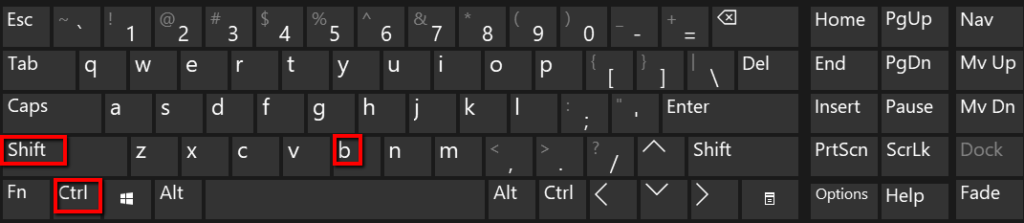
A videokártya újratelepítése
Egy másik lehetőség a hibás videokártya. Ehhez újra kell telepítenie.
Először nyomja meg a Windows billentyűt, és válassza a Eszközkezelőlehetőséget.
Görgessen lefelé, amíg fel nem találja a Képernyő adapterek. Bontsa ki ezt a részt a mellette lévő nyílra kattintva.
Itt válassza ki a megjelenítő adaptert. Kattintson a jobb gombbal és válassza az Eszköz eltávolításalehetőséget.
Az eltávolítás után kattintson jobb gombbal erre a szakaszra. Ezután válassza a Hardverváltozások kereséseelemet, hogy újból megjelenhessen az újratelepítésnél.<ábra osztály = "lusta aligncenter ">
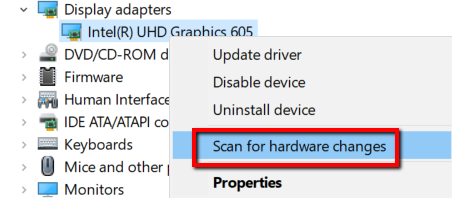
Frissítse az illesztőprogramot
Ha a videokártya nem hibás, akkor elavult lehet. Ha igen, akkor a fekete képernyő is oka.
Ennek a kérdésnek a megoldásához keresse fel a Eszközkezelőlehetőséget.<ábra class = "lusta aligncenter">
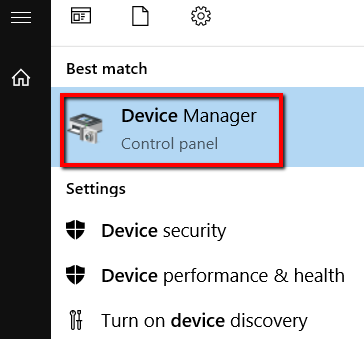
<ábra osztály = "lusta aligncenter">
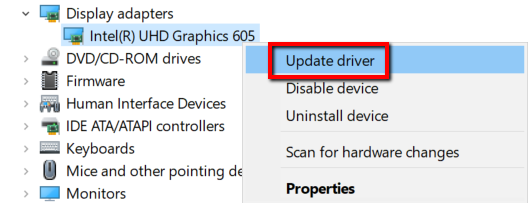
A RunOnce folyamatok leállítása
Ha fekete képernyő jelenik meg a bejelentkezés után, a probléma futó folyamatból származhat.
A probléma megoldásának megkezdéséhez nyomja meg a Windows billentyűt, és indítsa el a Feladatkezelőt.
A ctrlés shift billentyűkombinációkat is megnyomhatjaés esc. Ezzel megnyitja a Feladatkezelőt is.
Itt ellenőrizze a RunOnce.exefolyamatot. Ha fut, kattintson a jobb gombbal rá, és válassza a Stoplehetőséget. 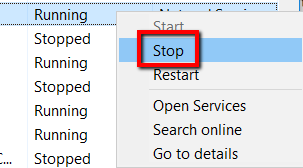
A változtatás hatályba lépéséhez indítsa újra a számítógépet. Ezt megteheti az újraindítás gomb megnyomásával.
Egy másik lehetőség az, hogy a Feladatkezelőelőkészítse az utat. Első lépésként lépjen a Fájl<ábra osztály = "lusta aligncenter">
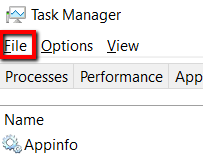
Kapcsolódó hozzászólások: